За разлику од својих претходника, Апликације за пошту и календар за Виндовс 10 нуде више опција за подешавање различитих услуга е-поште. Поред побољшаних перформанси и познатог корисничког интерфејса е-поште са три окна, можете пронаћи и преклопник за брзо премештање између е-поште и апликације календар. Можете чак да промените поставке синхронизације поштанског сандучета како често желите да преузимате нови садржај е-поште са сервера е-поште по налогу у апликацијама Маил. Погледајмо у овом посту начин прилагођавања Подешавања синхронизације апликације за пошту на Виндовс 10.
Поставке синхронизације апликације Виндовс 10 Маил
Да бисте започели, отворите апликацију Маил кликом на „Старт. Дугме и изабрали „Маил“. Након тога кликните на икону зупчаника у доњем десном углу бочне траке Маил Апп апликације која приказује ваш рачун и фасцикле.
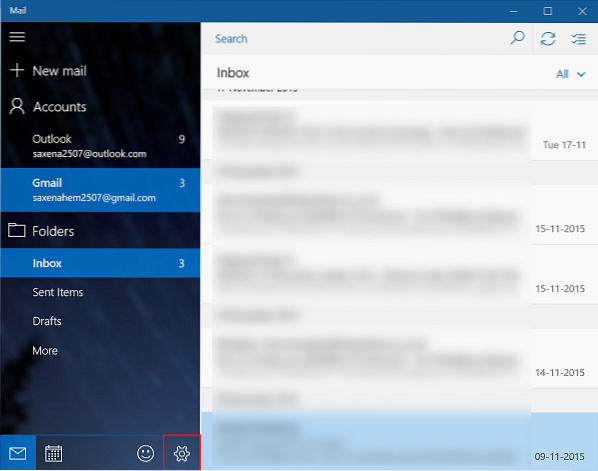
На екрану уређаја на десној страни прозора апликације одмах ће се појавити бочна трака за подешавања. Кликните на Аццоунтс (Рачуни) да бисте отворили листу рачуна е-поште који се налазе на вашем рачунару.
Сада кликните на рачун е-поште за који желите да измените поставке синхронизације.
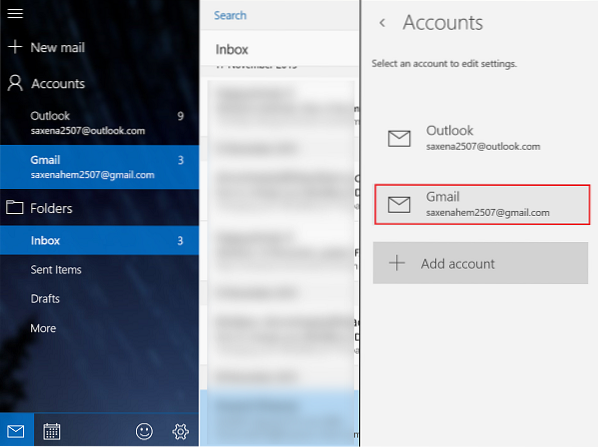
По завршетку кликните на Промени поставке синхронизације поштанског сандучета да бисте отворили приказ подешавања.
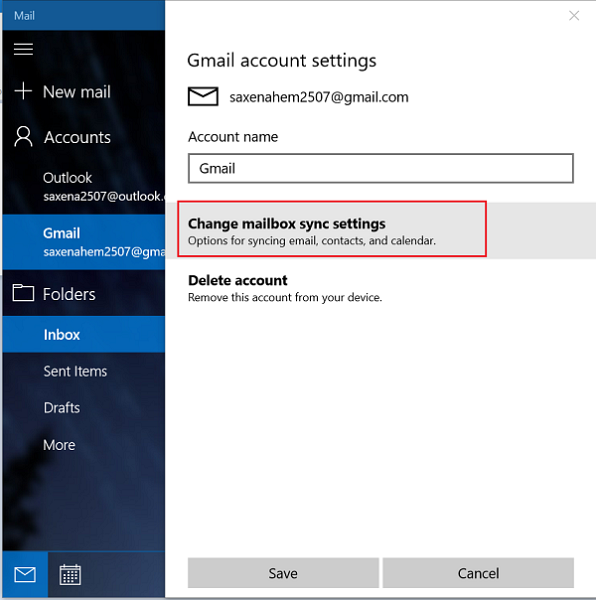
Затим кликните на падајућу стрелицу на опцији Преузми е-пошту из. Функција вам омогућава да одлучите колико често желите да преузмете е-пошту, јер ставке стижу сваких 15 минута, сваких 30 минута или по сату. Ово се може подесити ручно.

Касније ће се од вас тражити да одаберете колики део е-поште желите да синхронизујете на уређају и.е., овде можете да одлучите колико дуго бисте желели да видите своју е-пошту. Постоје опције за 3 и 7 дана, 2 недеље, месец дана или било које време. Имајте на уму да ће синхронизацији ваше е-поште можда требати много времена.
Ова последња опција синхронизује све те налоге е-поштом са вашим уређајем, па само будите свесни доступног простора за складиштење пре него што наставите даље.
На крају, кликните на Готово и затворите остале дијалошке оквире. После тога, поново синхронизујте налог да бисте синхронизовали е-пошту на основу нових подешавања.
Додатне савете и трикове у апликацији Маил потражите у нашем посту - Савети и трикови за апликацију Виндовс 10 Маил.

 Phenquestions
Phenquestions


